Vložte na své stránky chatovací okno Facebook Messengeru a odpovídejte online na dotazy Vašich zákazníků.
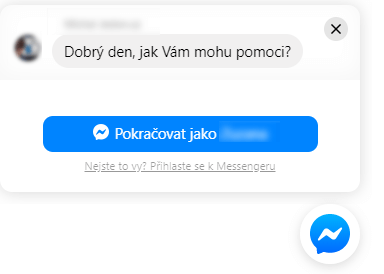
Podmínky pro využívání služby a další informace
Podmínkou využívání této služby je vlastní doména na stránce, kam si přejete chat box umístit.
Doména musí mít nasazen bezpečnostní https certifikát.
Pro vygenerování kódu ve Vašem Facebook účtu je třeba mít roli správce stránky. V opačném případě k těmto funkcím nebudete v účtu přístup.
Facebook Messanger je externí službou, proto Vám s vygenerováním kódu ve Vašem Facebook účtu nemůžeme přímo pomoci. Ze stejného důvodu neneseme odpovědnost za fungování tohoto doplňku.
Postup vygenerování kódu v účtu Facebook
Ve Vašem FB účtu přejděte do Nastavení stránky a zvolte záložku Zprávy.
2. Skrolujte dolů do sekce Obecná nastavení a zvolte možnost Přidejte si na web Messenger.
3. Otevře se nové okno, kde si přes tlačítko Další ve třech krocích vygenerujete kód.
A. Okno pro nastavení jazyka a úvodní zprávy.
B. V tomto okně lze nastavit zbarvení chat boxu. Vpravo pak lze vidět náhled.
C. V posledním kroku lze již vygenerovat kód. Nejprve však vlevo nahoře zkontrolujte, že máte přidanou doménu, kterou na stránce používáte. Případně doménu lze ještě dodatečně přidat. V druhém okně můžete zkopírovat kód, který vložíte na Vaše stránky. Je však vhodné si jej nechat zaslat také na svůj email. Zaškrtněte možnost Chci pokyny poslat e-mailem svým vývojářům. Zprávu s kódem a instrukcí k nastavení tak obdržíte na vlastní email a můžete se k němu kdykoli jednoduše vrátit či zkontrolovat, zda jste jej zkopírovali celý. Nakonec zvolte dokončit a přejděte do editace vašich stránek.
Vložení kódu Facebook Messangeru na stránky
Kód je třeba přidat na každou stránku, kde si přejete, aby se chat box zobrazoval. Přidejte jej co nejvýše na stránku.
TIPS: Vložili jste kód dle návodu, ale chat box se na publikovaných stránkách nezobrazuje?
- Zkontrolujte, zda splňujete základní podmínky pro využívání služby zpět na začátku článku (vlastní doména s aktivním https certifikátem).
- Zkontrolujte v posledním bodu vygenerování kódu, že máte doménu přidanou v seznamu domén pro využívání služby (viz. bod článku 3.C)
- Ověřte, že jste zkopírovali celý kód, který jste obdrželi. Doporučujeme využít možnost zaslat si kód do zprávy emailu a zkopírovat jej z ní (viz. bod článku 3.C).
- Zkontrolujte, zda je kód správně vložen na stránku, kde se má chat box zobrazovat. Kód by měl být vložený co nejvýše na stránce.
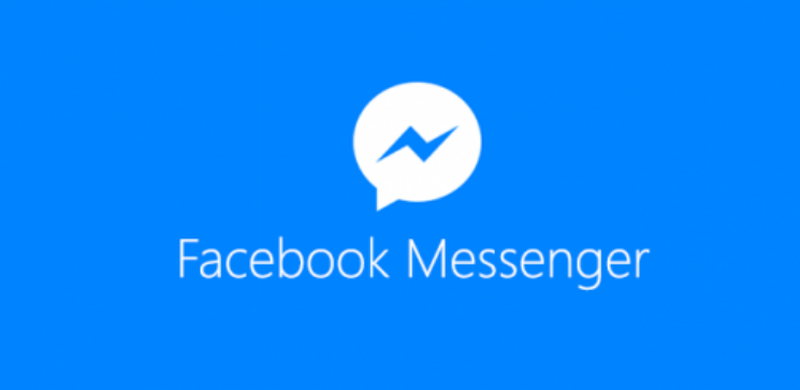
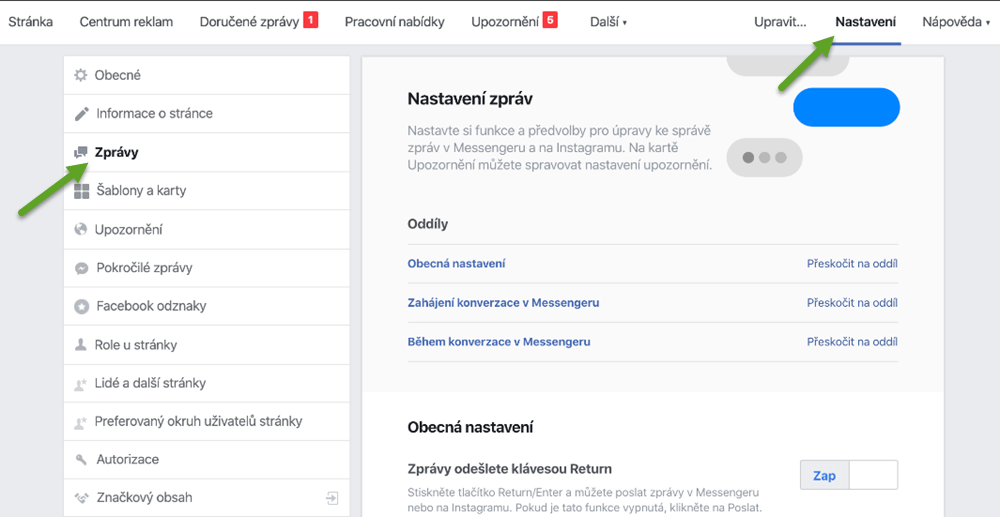
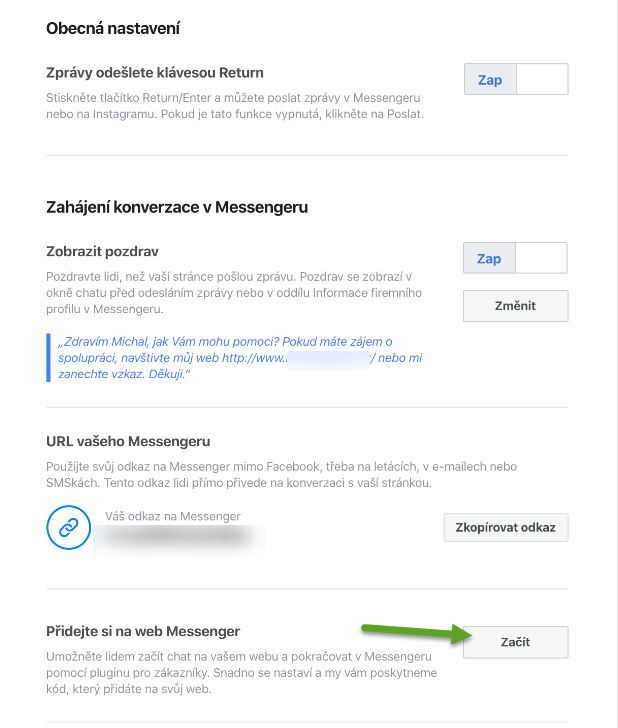
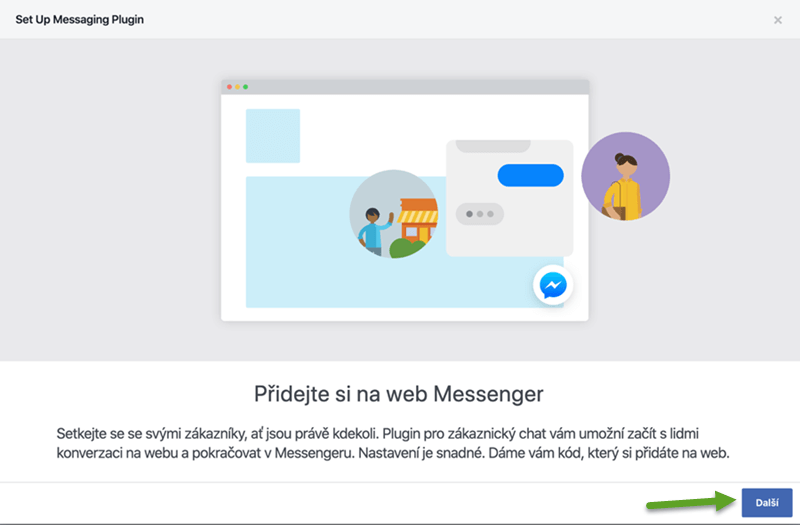
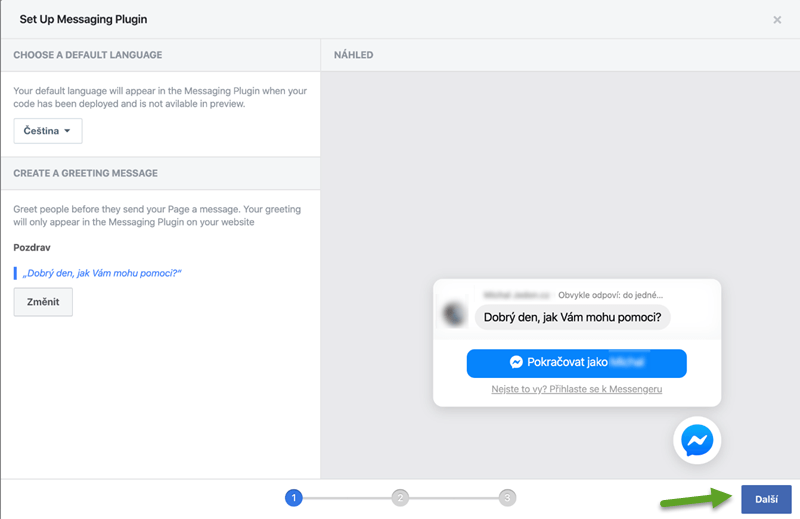
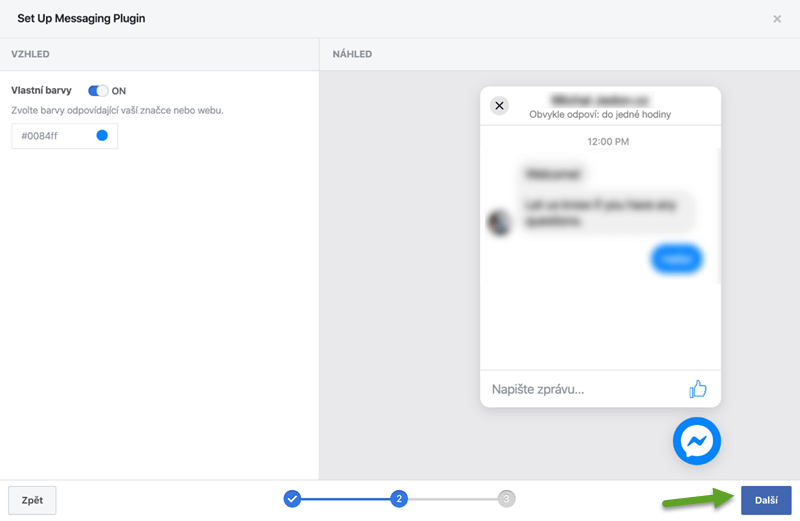
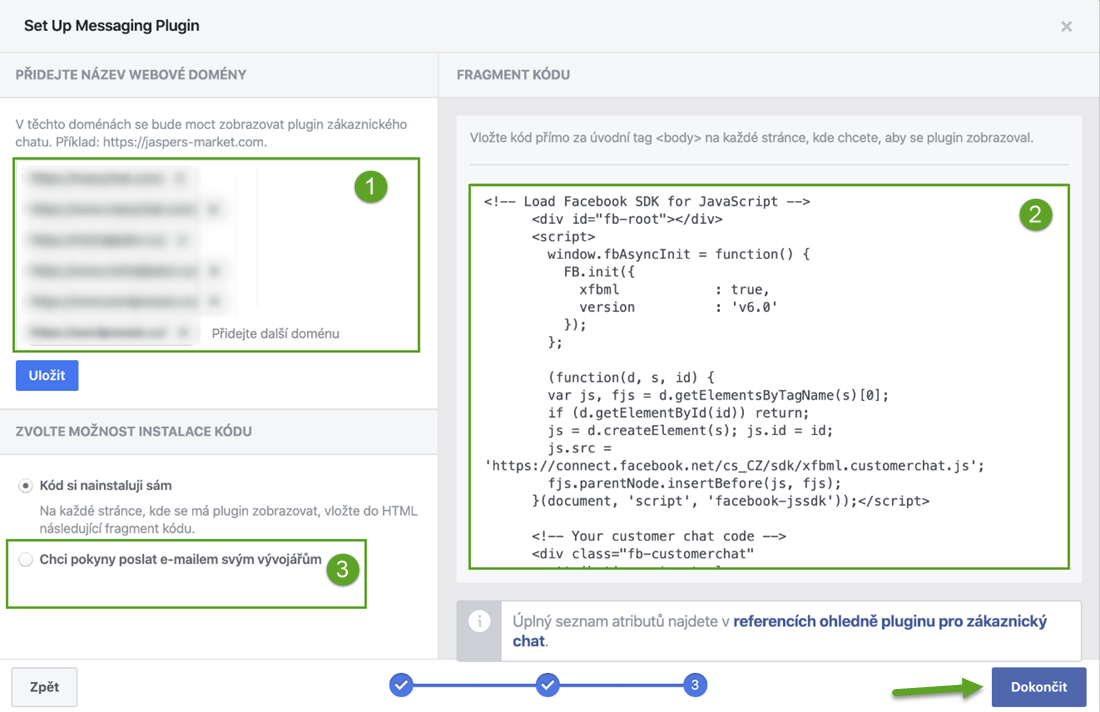
Napsat komentář